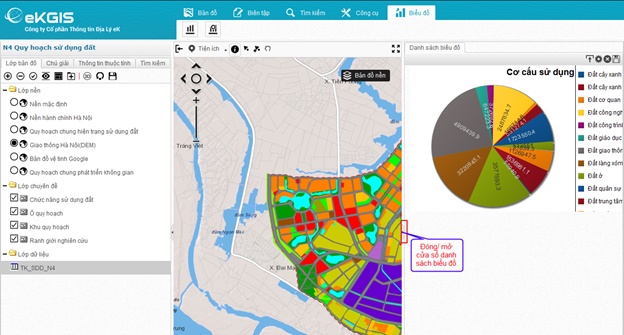Tạo biểu đồ gắn với lớp bản đồ |
Biểu đồ là một cách biểu diễn dữ liệu dưới góc nhìn trực quan hơn theo một tiêu chí đánh giá đối với dữ liệu chuyên đề. Yêu cầu đầu tiên để tạo một biểu đồ là bạn phải có một lớp dữ liệu thống kê và trong lớp dữ liệu đó phải có trường thống kê có kiểu dữ liệu dạng số. Lớp dữ liệu thống kê có thể là lớp dữ liệu chuyên đề hoặc lớp dữ liệu tổng hợp từ các lớp dữ liệu chuyên đề theo các tiêu chí thống kê.
Một số trường hợp ứng dụng biểu đồ để: Biểu đồ thống kê số lượng BTS theo quận huyện, Biểu đồ thống kê diện tích theo chức năng sử dụng đất, Biểu đồ thống kê các dự án phân loại theo vốn đầu tư, Biểu đồ thống kê dân số theo quận huyện...
Tạo một biểu đồ
1) Thêm lớp dữ liệu tổng hợp vào bản đồ chuyên đề (thực hiện giống như tạo lớp bản đồ). Bạn có thể tham xem thêm cách Tạo lớp dữ liệu tổng hợp
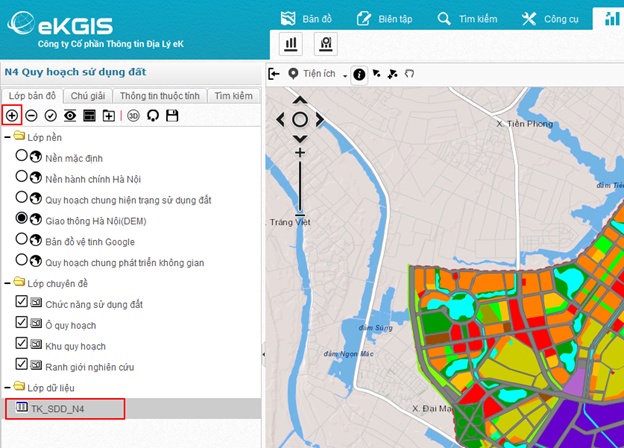
2) Chọn lớp dữ liệu là nguồn để tạo biểu đồ, sau đó kích chọn chức năng tạo biểu đồ ![]() trong tab Biểu đồ.
trong tab Biểu đồ.

3) Trên giao diện Tạo lập biểu đồ thực hiện cấu hình các tham số để tạo biểu đồ.
a)Tên tiêu đề: Bạn có thể thay đổi tiêu đề của biểu đồ.
b)Vị trí: Lựa chọn vị trí hiển thị tiêu đề.
c)Trục hoành: Lựa chọn thuộc tính thể hiện trên trục ngang.
d)Trục tung: Lựa chọn thuộc tính thể hiện trên trục dọc, trường thuộc tính được chọn phải có dữ liệu kiểu số.
e)Vị trí chú giải: Lựa chọn vị trí hiển thị chú giải, có thể không hiển thị chú giải.
f)Tiêu đề trục X: Tên mô tả trục hoành.
g)Góc nghiêng: Số độ góc vẽ giá trị trục hoành.
h)Tiêu đề trục Y: Tên mô tả trục tung.
i)Các loại biểu đồ: lựa chọn kiểu biểu đồ muốn tạo.
j)Ví du: Tạo biểu đồ cơ cấu sử dụng đất dạng hình tròn
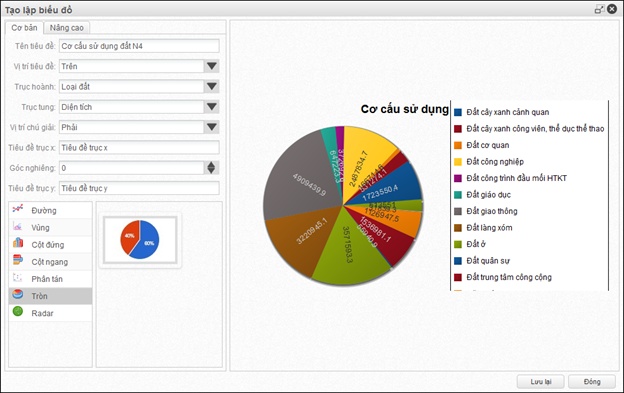
4) Kích nút Lưu lại để hoàn thành việc tạo biểu đồ